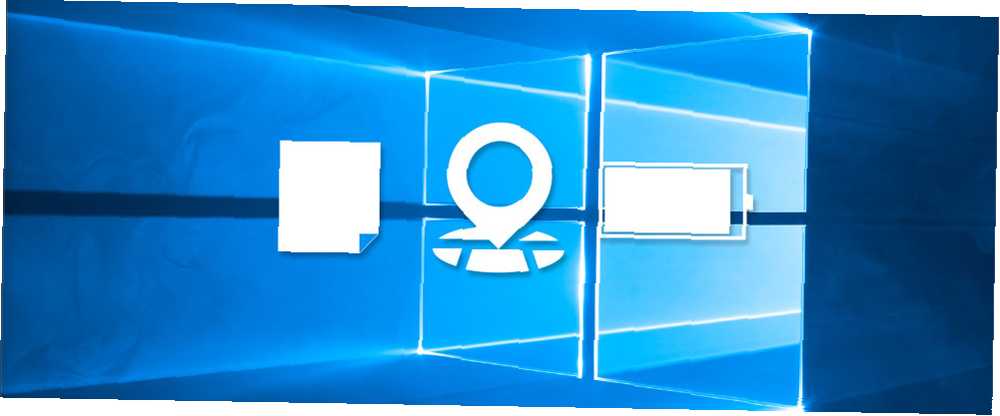
Brian Curtis
0
1954
74
Windows 10 se liší a neustále se mění. Nikdy nebudete hotoví s prozkoumáváním nových funkcí a nástrojů. 10 Překvapivé důvody, proč se vám bude líbit Windows 10 10 Překvapivé důvody, proč se vám bude líbit Windows 10 V těchto dnech je téměř skvělé nenávidět Windows 10. Nenechte se tím zbavit všech výhod, které systém Windows 10 přinese! Ukážeme vám, na čem vám chybí. . Tento článek vám pomůže objevit triky, které jste možná dosud zmeškali.
Pokud chcete sdílet svou vlastní nedoceněnou funkci systému Windows 10, dejte nám prosím vědět v sekci komentářů.
1. Offline mapy
Pokud plánujete výlet do určité oblasti a chcete použít mapu bez vyčerpání dat, můžete použít aplikaci Map v systému Windows 10 a stáhnout příslušná data pro prohlížení offline.
Chcete-li jít, stiskněte Klávesa Windows + I spusťte Nastavení. Pak přejděte na Systém> Offline mapy. Klikněte na Stáhněte si mapy a budete moci vybrat celé země nebo regiony.
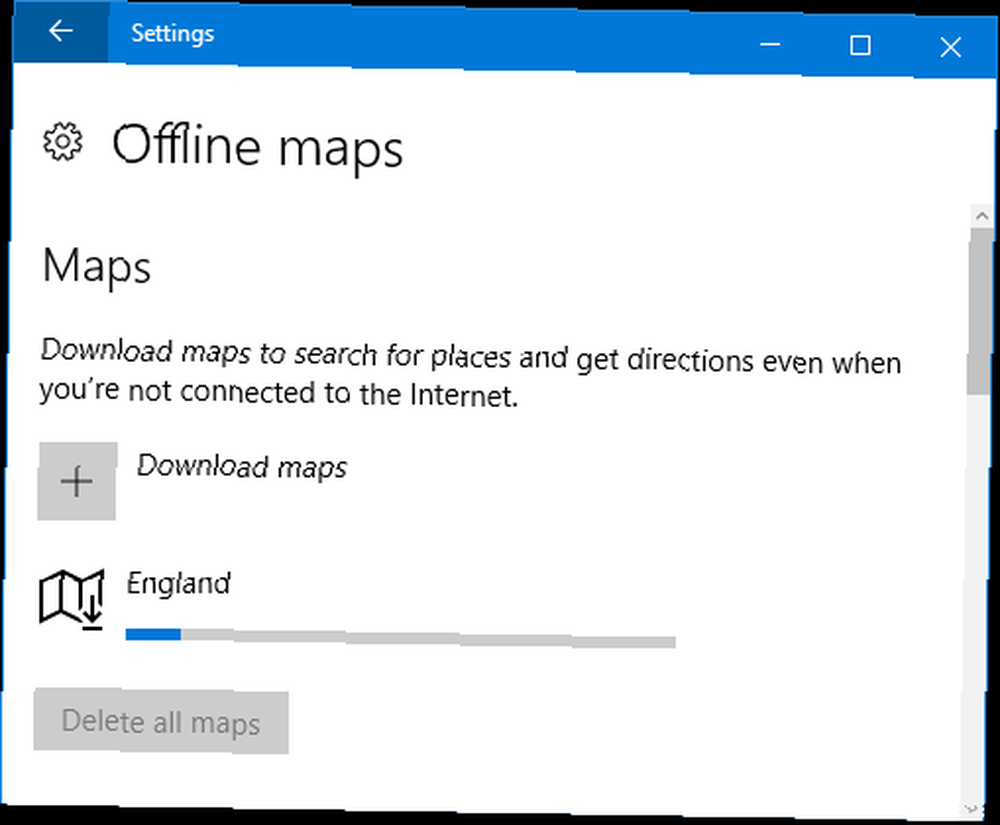
Vyhledejte systém mapy a vyberte příslušný výsledek - je předinstalován v systému Windows 10. Nyní můžete hledat místa a získat trasy v offline mapách, které jste stáhli, aniž byste potřebovali připojení k internetu..
2. Rychlé poznámky
Dobře, není nic průlomového o virtuálních poznámkách na ploše Post-It na obrazovku - 6 aplikací pro rychlé poznámky pro Windows Post-It na obrazovku - 6 aplikací pro rychlé poznámky pro Windows Post-it na ploše nebo na úvodní obrazovce může být velmi užitečné pro zapamatování malých, ale důležitých množství informací. Přestaňte zaplňovat váš stůl a začněte digitální s těmito fantastickými aplikacemi pro rychlé poznámky. . Ale pro případ, kdy chcete rychle zapsat myšlenku nebo úkol, je to perfektní aplikace, která to zvládne.
Chcete-li načíst, proveďte vyhledávání systému samolepící papírky a vyberte příslušný výsledek. Klikněte na ikonu Plus podepsat přidat další rychlé poznámky a tři tečky změnit barvu poznámky. Kliknutím na ikonu odpadkový koš odstraní poznámku.
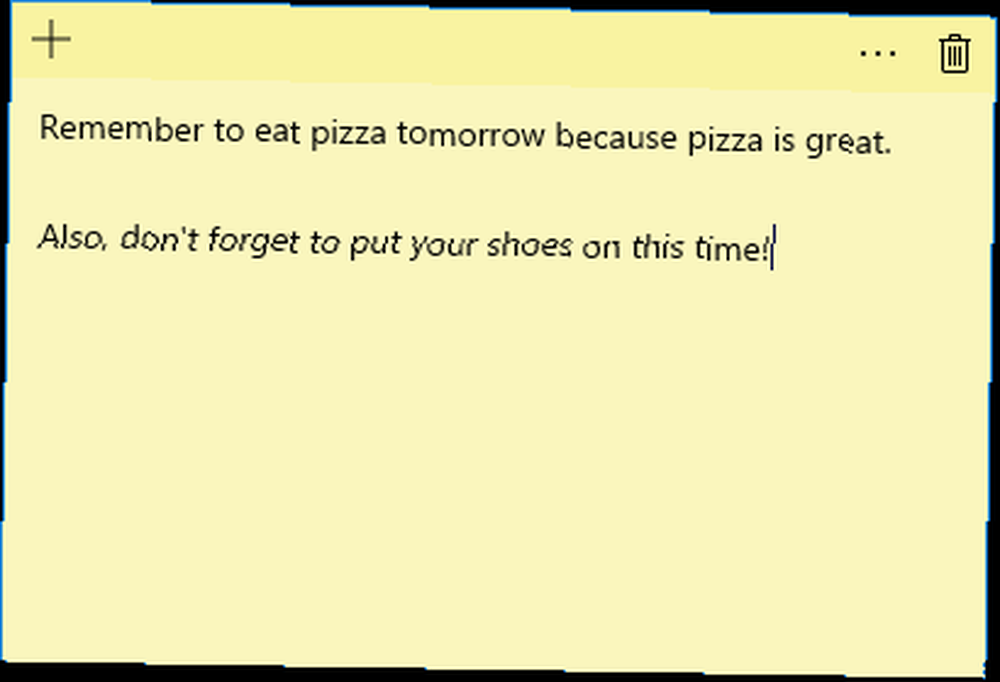
V systému Windows 10 se aplikace Sticky Notes integruje s novou funkcí zvanou Windows Ink. To znamená, že můžete psát přímo na poznámku a Windows Ink automaticky detekuje váš rukopis. Některá slova se změní na modrou, což znamená, že je můžete provést. Můžete například klepnout na “zítra” a změňte poznámku na připomenutí.
3. Zobrazení úkolů a virtuální plochy
lis Klávesa Windows + Tab pro přístup k zobrazení úkolů. Zde najdete všechna otevřená okna a můžete kliknout nebo použít šipky klávesnice pro přesun na konkrétní.
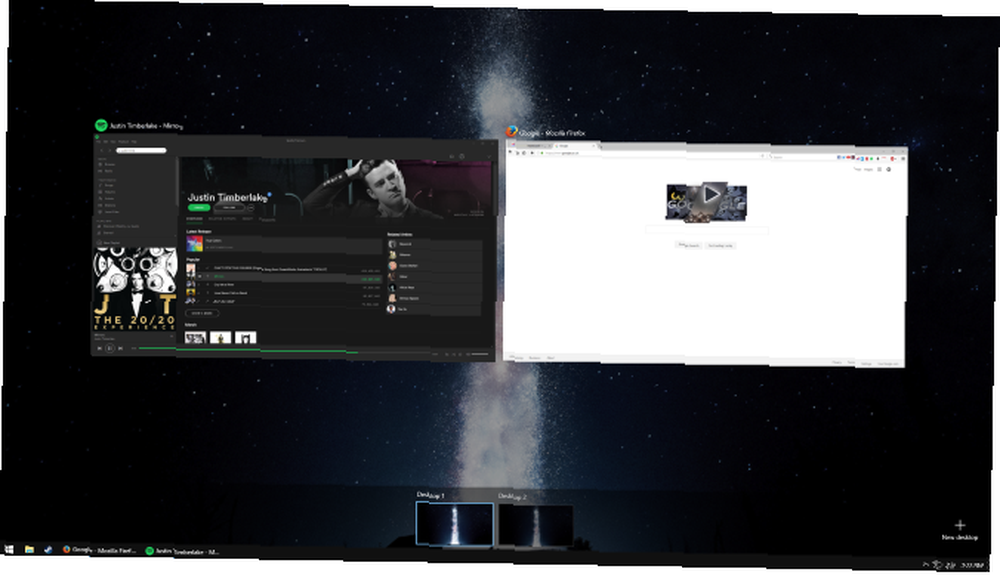
To je vše v pořádku a dobře, ale ne zvlášť zvláštní, co můžete použít Alt + Tab se stejným účinkem. Co je pozoruhodné zde jsou virtuální pracovní plochy Úvod do virtuální plochy a zobrazení úkolů v systému Windows 10 Úvod do virtuální plochy a zobrazení úkolů v systému Windows 10 Nové funkce virtuální plochy a zobrazení úloh systému Windows 10 jsou vylepšeními kvality života, které byste neměli přehlédnout . Zde jsou důvody, proč jsou užitečné a jak z nich můžete začít těžit hned teď. . Je to funkce, kterou jiné operační systémy chvíli podporují, a nyní je Windows 10 konečně na palubě.
Klikněte na Nová plocha v pravém dolním rohu a můžete vytvořit novou virtuální plochu, která pojme vlastní okna. Můžete například použít jednu plochu pro práci a druhou pro volný čas. Jde v zásadě o softwarové řešení, které podporuje ty, kteří nemají více fyzických monitorů. Jak být produktivnější s duálními monitory Jak být produktivnější s duálními monitory Potřebujete prostor pro několik dokumentů, abyste získali přehled a rychle přecházeli mezi úkoly. To, co platí pro váš stůl, platí také pro váš virtuální pracovní prostor. Ukážeme vám, jak na tom záleží. .
4. Snap
Snap není novinkou v systému Windows 10, ale je to taková, která zaznamenala některá skvělá vylepšení, která jistě zvýší vaši produktivitu. Pokud jste někdo, kdo neustále žongluje spoustou oken, Snap se vám hodí.
Přetáhněte okno na stranu obrazovky nebo do rohu a uvolněte jej. Okno pak automaticky změní velikost nebo se na toto místo uchopí. Umožní vám také vybrat, které okno chcete uchopit vedle něj. Obzvláště užitečnou funkcí je to, že sousedně přichycená okna se při změně jednoho okna změní současně.
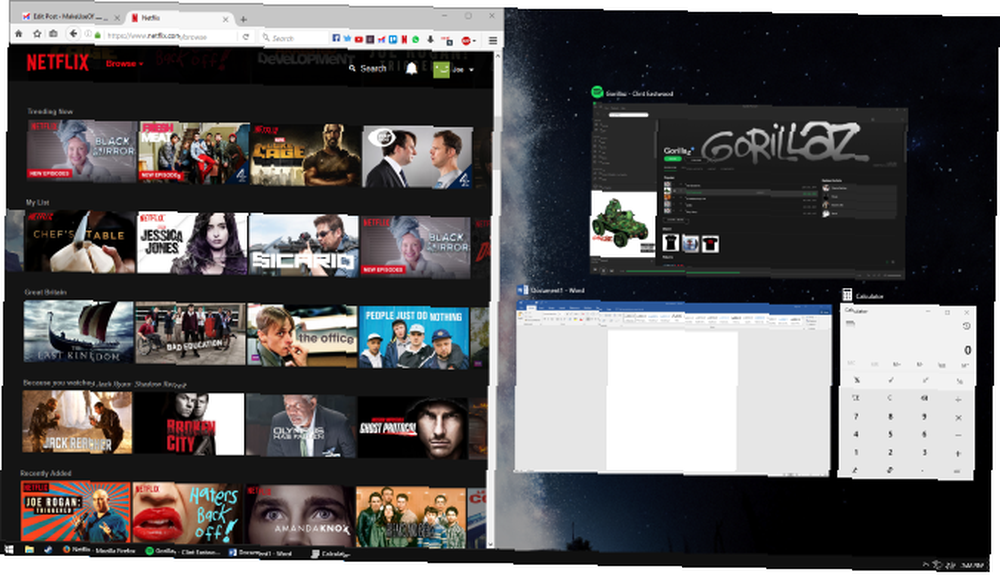
Chcete-li změnit nastavení Snapu, stiskněte Klávesa Windows + I načíst Nastavení a přejít na Systém> Multitasking. Zde můžete povolit nebo zakázat určité funkce, jako například to, co se stane, když uchopíte okno.
5. Promítání do tohoto počítače
Můžete promítat displej do počítače nebo telefonu se systémem Windows 10 Jak přenášet obrazovku systému Android do systému Windows 10 pomocí aplikace Miracast a Connect Jak přenášet obrazovku systému Android do systému Windows 10 pomocí aplikace Miracast a Connect V systému Windows 10 verze 1607 můžete bezdrátově přenášet svůj Android na plochu pomocí aplikace Connect. Ukážeme vám, jak nastavit toto kouzelné zrcadlo obrazovky. do jiného počítače se systémem Windows 10 za předpokladu, že jsou obě připojeny ke stejné síti Wi-Fi.
Chcete-li začít, v počítači, který obdrží projekci, stiskněte Klávesa Windows + I otevřete Nastavení a přejděte na Systém> Promítání do tohoto počítače. Z prvního rozevíracího seznamu vyberte K dispozici všude na zabezpečených sítích. Můžete nechat ostatní možnosti nebo je upravit podle svých preferencí.
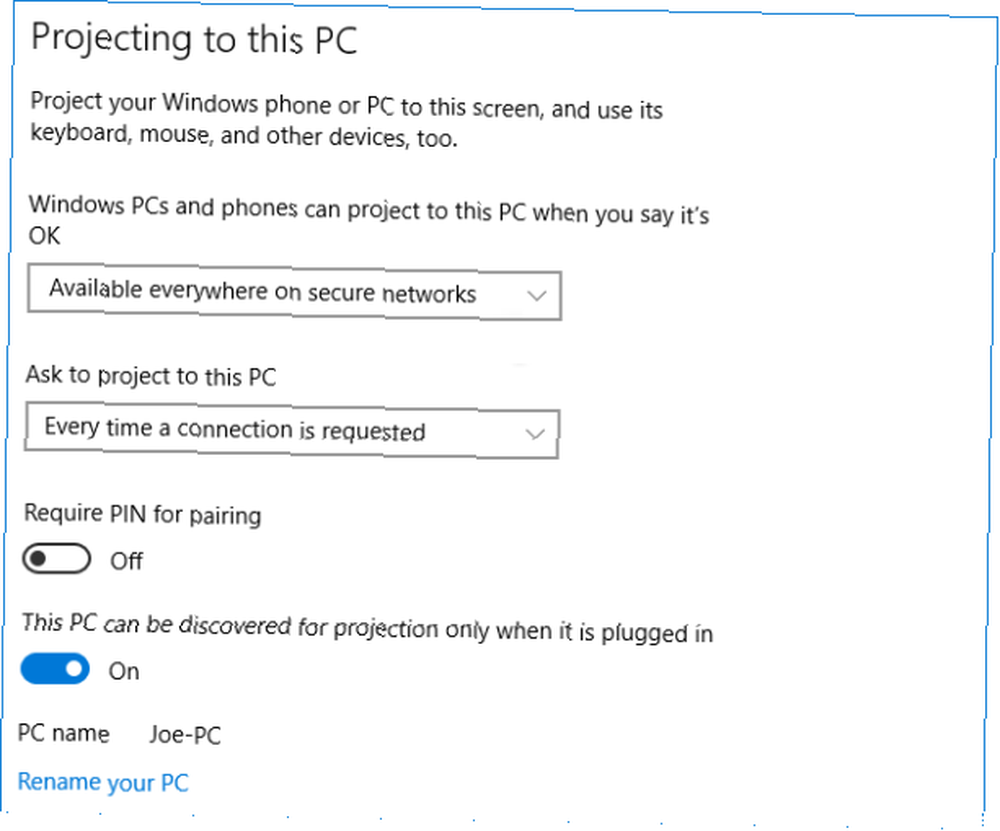
Na zařízení, ze kterého chcete vysílat, stiskněte Klávesa Windows + A otevřete Centrum akcí. Klikněte na Připojit a poté vyberte přijímající zařízení ze seznamu. Zaškrtnutím políčka povolíte vstup z klávesnice nebo myši a Změňte režim projekce pokud byste raději použili druhé zařízení spíše jako druhou obrazovku než jako přímé zrcadlo.
6. Spořič baterie
Pokud jste někdo, kdo používá zařízení se systémem Windows 10 na cestách, šetřič baterie je skvělá funkce. Můžete prodloužit výdrž baterie pomocí systému Windows 10 Battery Saver? Můžete prodloužit výdrž baterie pomocí Windows 10 Battery Saver? Pracujete s Windows 10 a chcete zachovat výdrž baterie notebooku? Vyzkoušejte Spořič baterií a ujistěte se, že z každého nabíjení vytěžujete maximum. to vám pomůže získat co nejvíce života z jediného poplatku. Bude to například snižovat displej zařízení, vypnout oznámení push a zastavit běh univerzálních aplikací na pozadí.
Chcete-li upravit nastavení, stiskněte Klávesa Windows + I a poté přejděte na Systém> Spořič baterie> Nastavení spořiče baterie. Zde můžete změnit, kdy se automaticky zapne spořič baterie, a můžete povolit určité funkce, které normálně deaktivuje, aby se šetřila energie.
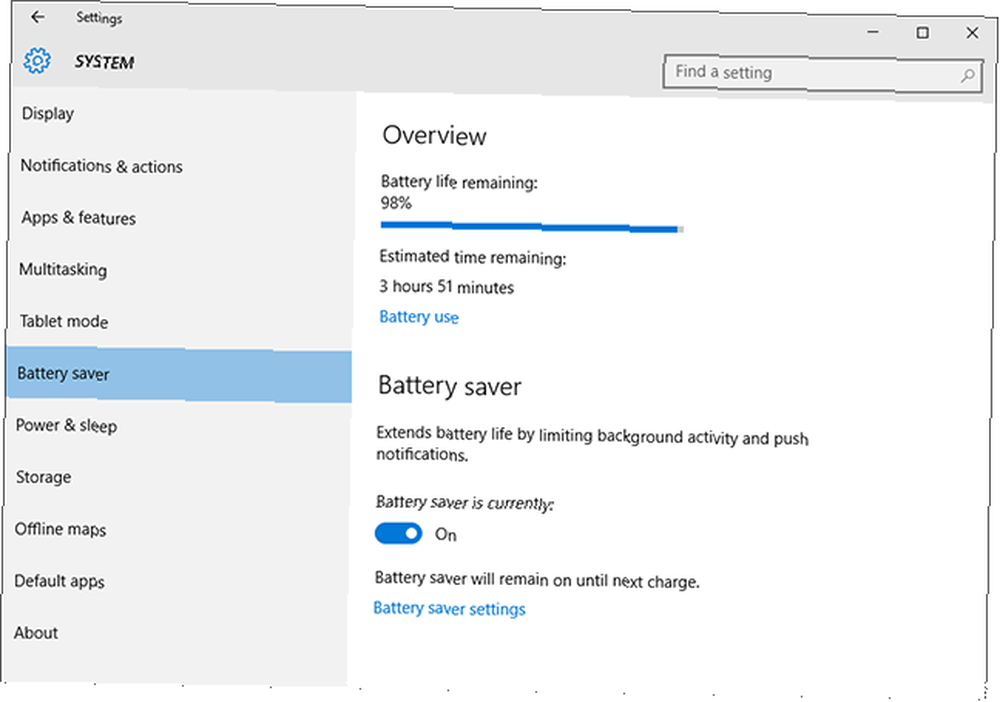
Chcete-li spořič baterie kdykoli zapnout, stiskněte tlačítko Klávesa Windows + A otevřete Centrum akcí a klikněte na Šetřič baterie. Další pomoc s baterií najdete v našem průvodci určujícím aplikace, které vyčerpávají vaši baterii Jak identifikovat aplikace, které ničí životnost baterie v systému Windows Jak identifikovat aplikace, které ničí životnost baterie v systému Windows Omezená životnost baterie může být tak dráždivá. Windows 10 zavedl několik vylepšení výdrže baterie, ale některé aplikace mohou životnost počítače stále vysát. Ukážeme vám, jak zvýšit Windows 10… .
Nepodceňujte Windows 10
Všichni víme o velkých funkcích, jako je virtuální asistent Cortana, ale ukázali jsme, že v systému Windows 10 je mnohem více, než se na první pohled podívá.
Windows 10 se neustále zlepšuje, když společnost Microsoft vydává aktualizace. V srpnu dorazila výroční aktualizace a na jaře 2017 proběhne aktualizace Creators A Peek Into the Windows 10 Creators Update A Peek Into Windows 10 Creators Update Společnost Microsoft právě oznámila další hlavní aktualizaci Windows 10. Aktualizace Creators přijde na jaře 2017 na 400 milionů uživatelů. Zde jsou hlavní události středoevropské události Windows 10. vaše cesta. Protože se Windows 10 časem mění, funkce, o které si myslíte, že nyní chybí, by se v budoucnu mohla objevit.
Co si myslíte, že jsou nejvíce podceňované funkce Windows 10? Které si myslíte, že je třeba vylepšit?











